Bliss OS - Android 9 на компютър

- 4039
- 751
- Jordan Torp
По -рано в сайта вече написах за възможностите за инсталиране на Android като пълноценна операционна система на компютър (за разлика от Android Emulators, които се стартират "вътре" на текущата ОС). Можете да инсталирате чист Android X86 или, оптимизиран за ремикс OS PC и лаптопи на вашия компютър, което е повече подробности тук: Как да инсталирате Android на лаптоп или компютър. Има още една добра версия на такава система - Phoenix OS.
Bliss OS е друга опция Android за използване на компютри, която в момента е налична във версията за пай с Android 9 (8 са достъпни за предварително посочено.1 и 6.0), той ще бъде обсъден в този кратък преглед.
Къде да изтеглите ISO Bliss OS
Bliss OS се разпространява не само като система, базирана на Android X86 за инсталиране на компютър, но и като фърмуер за мобилни устройства. Тук се разглежда само първата опция.
Официален уебсайт Bliss OS - https: // Blissroms.com/ на който ще намерите връзката „изтегляния“. За да намерите ISO за компютър, отидете в папката Blissos и след това в една от вложените папки.
Стабилният монтаж ще трябва да бъде разположен в стабилната папка, а в момента са налични само ранните ISO опции със системата в папката Bleeding_Edge.

Не намерих информация за разликите между няколко представени изображения и затова заредих най -новите от тях, като се съсредоточих върху датата. Във всеки случай, по време на писането, това е само бета версия. Версията за Oreo също е налична, разположена в Blissroms \ Oreo \ Blissos.
Създаване на Boot Flash Drive Bliss OS, Live Live, инсталация
За да създадете стартиращо флаш устройство с Bliss OS, можете да използвате следните методи:
- Просто извлечете съдържанието на ISO изображението на флаш устройството FAT32 за зареждане на UEFI Systems.
- Използвайте програмата RUFUS, за да създадете Flash Drive Boot.
Във всички случаи, за последващо зареждане от създаденото флаш устройство, трябва да изключите защитената обувка.
Допълнителни стъпки за стартиране в режим на живо за запознаване със системата без инсталация на компютъра ще изглеждат както следва:
- След като се заредите от устройството от Bliss OS, ще видите меню, първият елемент се стартира в режим на CD на живо.
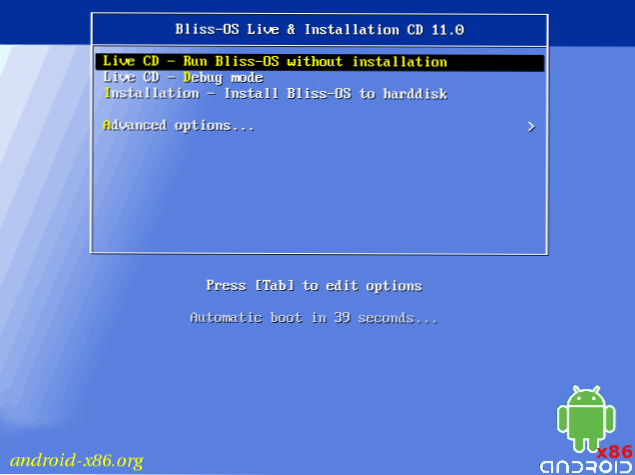
- След зареждане на Bliss OS ще ви бъде предложено да изберете стартер, изберете лента за задачи - оптимизиран интерфейс за работа на компютър. Десктопът ще се отвори.
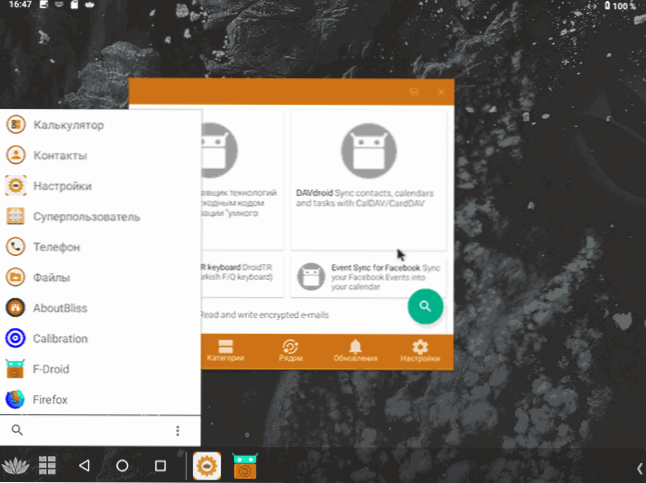
- За да зададете руския език на интерфейса, щракнете върху бутона Старт, отворете Настройки - Система - Езици и вход - Езици. Щракнете върху „Добавяне на език“, изберете руски и след това на екрана на езиковите предпочитания, преместете го на първо място (мишка от ивици от дясната част), за да активирате руския език на интерфейса.
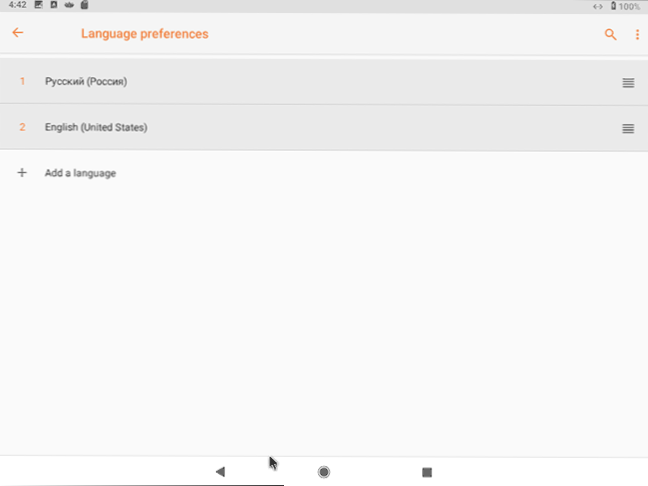
- За да добавите възможността за въвеждане на руски език, в настройките - системата - език и вход, щракнете върху „Физическата клавиатура“, след това - AI Translate Set 2 Keyboard - Конфигурирайте оформлението на клавиатурата, маркирайте английската САЩ и руския. В бъдеще входният език ще бъде превключен от Ctrl+Gap.
На това можете да започнете да опознавате системата. В моя тест (тестван на Dell Vostro 5568 с I5-7200U) почти всичко работи (Wi-Fi, Touchpad и жестове, звук), но:
- Bluetooth не работи (трябваше да страдам с тъчпад, тъй като имам мишка BT).
- Системата не вижда вътрешни дискове (не само в режим на живо, но и след инсталирането - проверих и аз) и се държа странно с USB драйвери: тя ги показва както трябва, предлага да форматира, уж формира, всъщност - те са не се форматира и остава не се вижда в мениджърите на файлове. В същото време, разбира се, извърших процедурата не със същото флаш устройство, с което стартира Bliss OS.
- Обедител лента за задачи с грешка „излетя“ няколко пъти, след това се рестартира и продължи да работи.
В противен случай всичко е наред - инсталиран е APK (виж. Как да изтеглите APK от Play Market и други източници), интернет работи, спирачките не се забелязват.
Сред предварително инсталираните приложения има „суперсила“ за корен достъп, хранилище на безплатни F-Droid приложения, браузър Firefox беше предварително инсталиран. И в настройките има отделна точка за промяна на параметрите на поведението на Bliss OS, но само на английски език.
Като цяло - не е лошо и не изключвам, че до момента на изданието това ще бъде страхотна опция за сравнително слаби компютри. Но в момента имам усещане за някаква „некомпетентност“: Ремикс ОС, според мен, изглежда много по -завършен и неразделен.
Инсталиране на Bliss OS
ЗАБЕЛЕЖКА: Инсталацията не е описана подробно, на теория, със съществуващите прозорци, могат да възникнат проблеми с зареждащия механизъм, вземете инсталацията, ако разберете какво правите или сте готови да разрешите възникналите проблеми, които са възникнали.
Ако решите да инсталирате Bliss OS на компютър или лаптоп, можете да направите това по два начина:
- Заредете от флаш устройството, изберете елемента "Инсталиране", след това конфигурирайте местоположението на инсталацията (отделно от наличната секция), инсталирайте Grub Bootloader и изчакайте инсталацията да завърши инсталацията.
- Използвайте инсталатора, който се намира на ISO от Bliss OS (Androidx86-Innstall). Работи само с UEFI системи, като източник (Android Image), трябва да посочите ISO файла с изображението, както можех да разбера (търсех форуми, които търся английски)). Но в моя тест инсталацията не премина по този начин.
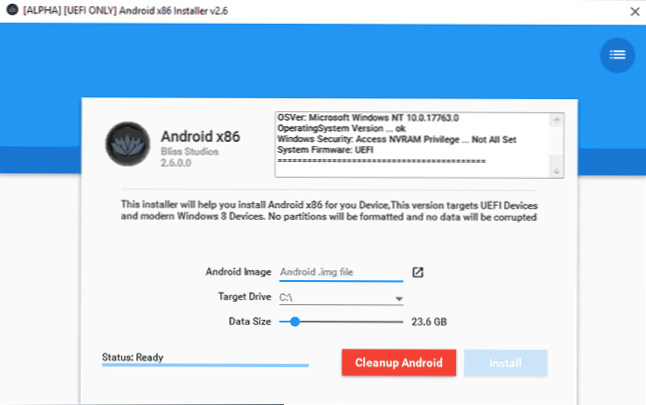
Ако сте инсталирали по -рано такива системи или имате опит в инсталирането на Linux като втора система, мисля, че няма да има проблеми.

